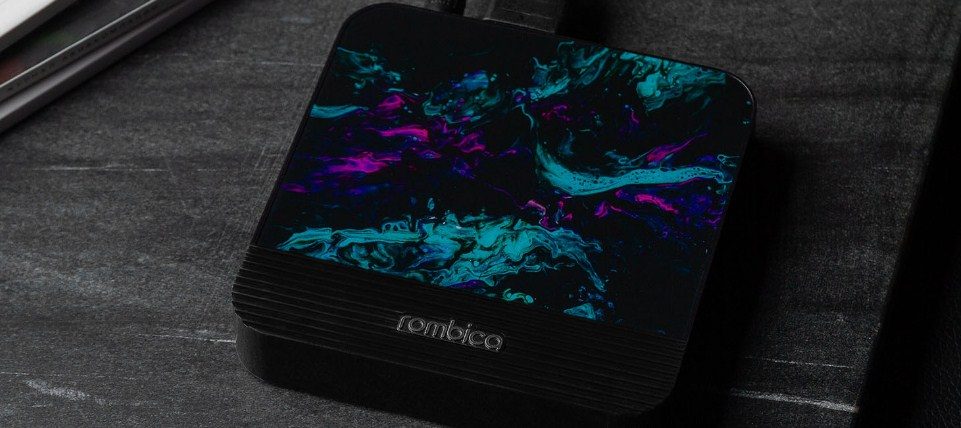Apple TV ngidini sampeyan ngakses sumber multimedia. Kepiye cara kerja Apple TV? Apa worth tuku? Daftar isi:
- Apa Apple TV?
- Kepiye cara kerjane lan kenapa?
- Versi Apple TV sing kudu sampeyan pilih?
- Apa sampeyan bisa nyambungake Apple TV?
- Kasedhiya app Apple TV.
- Kaluwihan.
- Analog utama yaiku Xiaomi Mi Box.
- NVIDIA Shield TV.
- Apple TV – apa worth iku?
- Apa Apple TV?
- Versi Apple TV sing kudu sampeyan pilih?
- Apple TV 3 (generasi kaping 3)
- Apple TV 4 (generasi kaping 4)
- Apple TV 4K
- Apa sampeyan bisa nyambungake Apple TV?
- Aplikasi sing kasedhiya ing Apple TV
- Kaluwihan
- Analog utama yaiku Xiaomi Mi Box
- NVIDIA Shield TV
- Nyambungake lan nyetel Apple TV
- Apple TV – apa worth iku?
Apa Apple TV?
Apple TV cilik ora luwih saka kothak set-top sing nambah fungsi lan ngidini pangguna ngakses konten anyar. Apple TV ditujokake kanggo pangguna piranti Apple kayata iPhone, iPad lan liya-liyane, uga kanggo pamilik TV sing, amarga adaptor, bisa nampilake konten ing TV, nuduhake pilihan film lan acara TV, uga Apple TV saluran. Ater-ater dilengkapi remot kontrol. Gumantung ing model piranti sing sampeyan pilih, Apple TV nawakake nganti 4K kualitas media HDR kanthi audio Dolby Atmos. Paling ora, Apple TV menehi akses ora mung menyang app Apple TV + lan produk Apple Original, nanging uga kanggo akeh program liyane lan malah game. Apple TV minangka piranti sing ngowahi TV dadi Smart TV fungsional kanthi akses menyang sumber daya TV+ lan akeh program lan aplikasi liyane. Apple TV kasedhiya ing sawetara rasa, lan model 4K menehi akses menyang konten multimedia 4K HDR kanthi audio Dolby Atmos. Piranti kasebut dilengkapi Wi-Fi lan Bluetooth. Iki dikontrol nganggo remot kontrol, nanging uga bisa dikontrol nganggo iPhone. Apike, Apple TV, bebarengan karo aplikasi Ngarep, ngidini sampeyan ngontrol sistem omah cerdas. Kotak set-top lan aplikasi nyedhiyakake akses sing trep menyang sumber daya saka macem-macem platform VOD ing sak panggonan. Thanks kanggo iki, panuku ora mung bisa seneng konten langganan Asli, nanging uga nonton seri ing platform Netflix, uga nyewa utawa tuku film lan seri. TV nganggo Netflix, HBO GO,
Apple TV minangka piranti sing ngowahi TV dadi Smart TV fungsional kanthi akses menyang sumber daya TV+ lan akeh program lan aplikasi liyane. Apple TV kasedhiya ing sawetara rasa, lan model 4K menehi akses menyang konten multimedia 4K HDR kanthi audio Dolby Atmos. Piranti kasebut dilengkapi Wi-Fi lan Bluetooth. Iki dikontrol nganggo remot kontrol, nanging uga bisa dikontrol nganggo iPhone. Apike, Apple TV, bebarengan karo aplikasi Ngarep, ngidini sampeyan ngontrol sistem omah cerdas. Kotak set-top lan aplikasi nyedhiyakake akses sing trep menyang sumber daya saka macem-macem platform VOD ing sak panggonan. Thanks kanggo iki, panuku ora mung bisa seneng konten langganan Asli, nanging uga nonton seri ing platform Netflix, uga nyewa utawa tuku film lan seri. TV nganggo Netflix, HBO GO,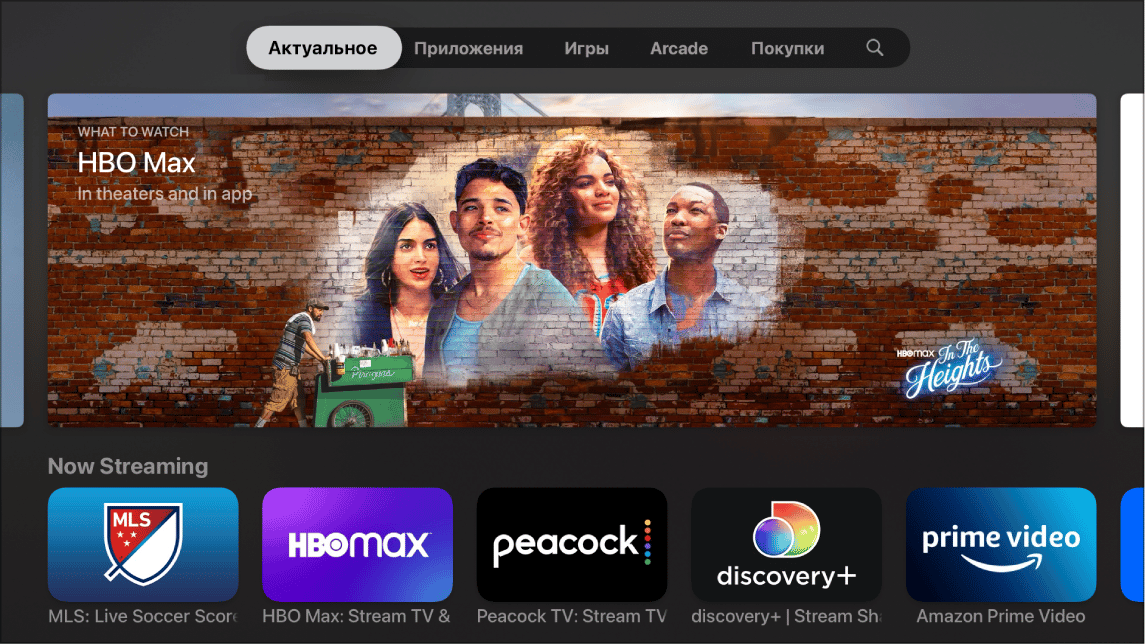
Versi Apple TV sing kudu sampeyan pilih?
Piranti kasebut kasedhiya ing macem-macem opsi, lan pilihan sing sampeyan pilih bakal gumantung saka kualitas konten sing digawe, uga fungsionalitas. Saiki adol sampeyan bisa nemokake:
Apple TV 3 (generasi kaping 3)
Nganti saiki, pilihan paling murah sing kasedhiya, regane biasane kurang saka 7.000 rubel. Piranti kasebut dilengkapi prosesor A5 inti siji, modul Wi-Fi lan konektivitas Bluetooth 4.0. Model iki ora ndhukung konten kualitas 4K, nanging menehi dhukungan kanggo audio Dolby Digital 5.1. Kothak set-top dikontrol dening remot kontrol sing dilengkapi pemancar inframerah lan baterei sing bisa diganti.
Apple TV 4 (generasi kaping 4)
Versi rada larang. Rega kurang saka 14.000 rubel. Piranti kasebut dilengkapi prosesor A8 dual-inti, Wi-Fi luwih cepet tinimbang versi sadurunge, lan uga menehi dhukungan kanggo audio Dolby Digital 7.1. Kothak set-top dikontrol dening remot sing luwih maju, sing rampung karo permukaan tutul kaca, duwe Bluetooth kanggo komunikasi, uga giroskop lan akselerometer, pemancar inframerah lan konektor Lightning kanggo ngisi daya.
Apple TV 4K
Pangguna TV 4K kudu nimbang milih kothak set-top Apple TV 4K. Rega piranti gumantung saka jumlah memori sing dibangun (varian kanthi memori 32 GB regane udakara 35.900 rubel, lan varian kanthi memori 64 GB regane udakara 71.000 rubel). Apple TV 4K nawakake kabeh sing bisa ditawakake pamuter media generasi kaping papat lan liya-liyane: akses menyang konten 4K, dhukungan kanggo kualitas swara Dolby Atmos sinematik, lan liya-liyane. Piranti kasebut dilengkapi prosesor A10X sing luwih kuat. Senadyan prabédan amba ing rega antarane adaptor 4K lan generasi 4 biasa, pilihan iki mesthi worth considering. Pilihan versi Apple TV kudu gumantung ing TV sing sampeyan gunakake. Yen sampeyan duwe TV 4K, sampeyan kudu nambah sawetara ewu rubel lan milih adaptor sing nawakake akses menyang konten 4K lan program kanggo muter film 4K.
Apa sampeyan bisa nyambungake Apple TV?
Nalika nimbang arep tuku kothak multimedia iki, disaranake sampeyan mriksa kompatibilitas karo piranti liyane sing digunakake. Piranti apa sing bisa digabung karo Apple TV:
- TV utawa monitor nganggo konektor HDMI – sawise nyambungake kothak set-top, pangguna bakal duwe akses menyang sawetara aplikasi lan program, contone TV +, nawakake konten Apple asli lan akses menyang file media saka layanan liyane.
- Smartphone lan tablet Apple – bisa digunakake, contone, kanggo ngontrol pamuter TV lan TV.
- iMac lan MacBook – sambungan iki bakal ngidini sampeyan nransfer data menyang layar TV kanthi nirkabel thanks kanggo teknologi AirPlay.
Wigati dimangerteni manawa merek TV tartamtu ora dibutuhake kanggo nggunakake piranti iki. Apa maneh, yen sampeyan duwe TV Samsung, sampeyan ora butuh adaptor kanggo nggunakake aplikasi TV+. TV dhewe nduweni kemampuan kanggo ngundhuh lan nggunakake, lan malah nggunakake teknologi AirPlay!
Aplikasi sing kasedhiya ing Apple TV
Sadurunge mutusake kanggo tuku TV set-top box kanggo sawetara puluhan ewu rubles, iku worth mriksa apa fungsi bakal kurban:
- Apple TV+ minangka aplikasi sing ngidini sampeyan nonton konten Apple asli. Sawetara seri populer yaiku: The Morning Show, Ted Lasso, See, It Didn’t Work lan liya-liyane.
- iTunes – Sampeyan bisa tuku lan ngundhuh musik utawa nggunakake file sing wis diundhuh lan dituku sadurunge ing akun pangguna.
- Apple Arcade minangka platform game langganan kanthi luwih saka 100 judhul populer.
- Netflix lan platform VOD liyane kayata HBO GO.
- MUBI minangka aplikasi kanthi produksi film skala gedhe lan deskripsi lan ulasan sing rinci babagan materi individu.
Lan, mesthi, akeh aplikasi liyane kanggo omah, fitness utawa hiburan. Ing cilik saka kothak pesawat-top Apple, ana tenan akeh fungsi, lan menehi akses menyang database multimedia ageng. Sawetara pangguna wis ngelingi yen wiwitane piranti kasebut mung mbatesi aplikasi ing Rusia, nanging saiki akses luwih akeh, lan luwih akeh produk kanthi subtitle Rusia utawa akting swara katon ing kabeh platform VOD.
Kaluwihan
Iki kalebu:
- Piranti sampeyan nyedhiyakake akses gampang menyang akeh fitur, aplikasi, lan program. Iku trep lan intuisi kanggo nggunakake.
- Pamuter ing versi 4K menehi akses menyang konten HDR 4K, sing bakal dihargai utamane dening pamilik TV sing nganggo HDR.
- Nggunakake Apple TV ngidini sampeyan nyewa lan tuku film sing ora kasedhiya ing platform VOD standar.
- Piranti kasebut nyedhiyakake akses menyang platform game langganan lan sawetara fitur lan aplikasi liyane.

Analog utama yaiku Xiaomi Mi Box
Thanks kanggo desain minimalis, adaptor Xiaomi bisa diselehake ing ngendi wae. Mi Box katon persis kaya foto pabrikan, remot kontrol sing padha. Ora ana tombol ing kasus kasebut, lan siji-sijine unsur sing ujar manawa kita lagi nangani piranti TV Android yaiku logo “mi”. Ana papat port ing mburi mi Box: daya, USB, HDMI lan audio. Xiaomi mi Box nganggo Android TV (6.0). Lan menehi akses menyang kabeh layanan “streaming”. Sing mbedakake piranti iki saka Apple TV yaiku karo Xiaomi, panuku entuk akses menyang kabeh aplikasi Google, kayata YouTube lan Play Market.
NVIDIA Shield TV
Ngomong babagan analog, kudu disebutake piranti NVIDIA. Shield ndhukung kualitas 4K, lan pisanan sampeyan miwiti Netflix, bakal langsung njaluk sampeyan langganan versi 4K. Kajaba iku, ana uga kamungkinan kanggo ndownload sawetara aplikasi VOD liyane menyang piranti, kayata: Prime Video utawa ivi. Saliyane papan internasional, ana uga layanan manca kayata Red Bull, TED, WWE lan liya-liyane ing macem-macem topik hiburan lan olahraga. YouTube uga kasedhiya kanggo diundhuh. Tambahan paling gedhe saka Shield yaiku layanan GeForce Now. Nalika ana sawetara masalah karo penerbit game akhir-akhir iki, umume amarga fitur iki sing Shield bisa katon minangka panggantos Apple TV sing apik. Kontrol intuisi, operasi lancar lan kemampuan kanggo nyambungake pengontrol BT minangka kaluwihan liyane sing nyengkuyung Shield TV. Kelemahane yaiku kekurangan port USB ing piranti lan ora bisa nginstal HBO GO. Bali menyang GeForce Saiki, layanan kasebut ngidini sampeyan muter ing méga, dadi ora perlu miwiti komputer, sampeyan mung butuh TV utawa monitor. Pamilik Shield entuk akses gratis menyang sawetara game minangka bagean saka layanan GeForce Now.
Nyambungake lan nyetel Apple TV
- Sambungake piranti lan uripake TV
Sambungake Apple TV menyang sumber daya, sampeyan kudu nyambungake set-top box menyang TV nggunakake kabel HDMI. Kanggo nonton film UHD HDR ing Apple TV 4K, sampeyan kudu nggunakake kabel HDMI 2.0.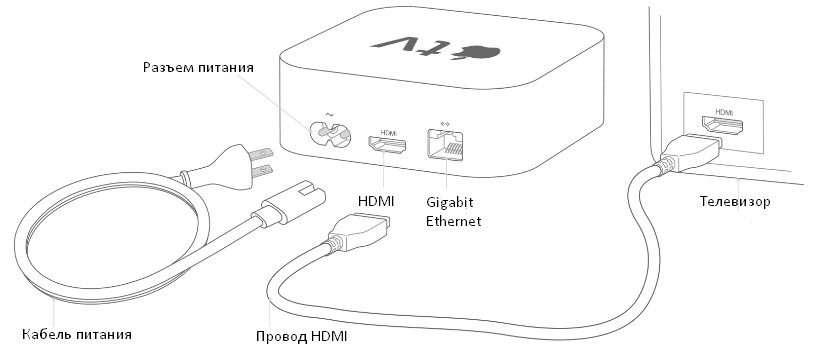
- Pilih basa lan aktifake Siri
Gesek driji ing permukaan tutul remot kanggo milih basa lan negara sampeyan. Yen sampeyan salah milih basa, pencet tombol Menu kanggo bali menyang layar sadurunge.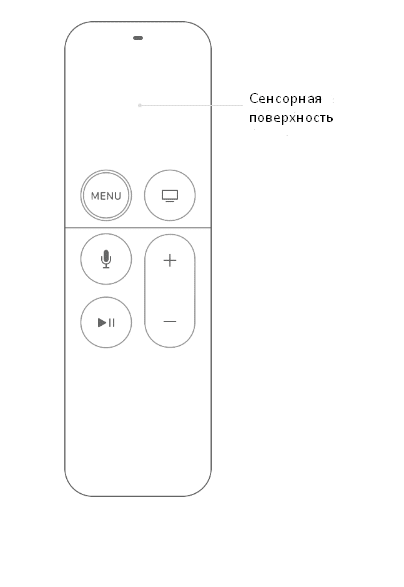
- Terusake persiyapan nganggo piranti iOS utawa kanthi manual
Kanggo nambah setelan Apple ID lan jaringan Wi-Fi kanthi otomatis, pilih Set Up with Device. Sabanjure, nggawa piranti iOS cedhak kothak TV lan tindakake pandhuan ing layar. Sampeyan uga bisa milih Nggawe kanthi manual supaya sampeyan ora mbutuhake piranti pihak katelu kanggo nyiyapake Apple TV.
- Ngundhuh aplikasi
Sawise persiyapan rampung, sampeyan bakal weruh layar utama. Saka layar iki, sampeyan bisa nonton acara lan film favorit, lan nemokake konten liyane kanggo ditonton ing app Apple TV.
Apple TV – apa worth iku?
Apple TV minangka solusi sampurna kanggo sapa wae sing ngapresiasi inovasi. Utamane yen kulawarga duwe Apple TV, iPad lan iPhone. Nalika nggawe keputusan tuku, sampeyan kudu milih versi paling anyar saka Apple TV 4K, sing nawakake fitur sing apik. Kaping pisanan, iki minangka akses menyang konten 4K, dhukungan kanggo kualitas swara sinematik Dolby Atmos. Konfigurasi iki nggawe sampeyan rumangsa kaya ing bioskop nalika nonton film lan seri! Nanging sampeyan kudu ngelingi babagan analog saka kothak set-top iki, sing luwih murah, lan kadhangkala nawakake luwih akeh fitur.